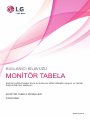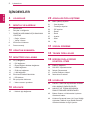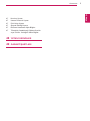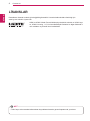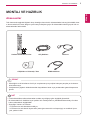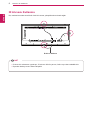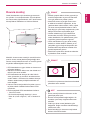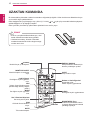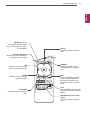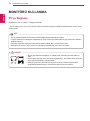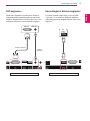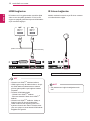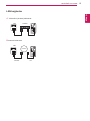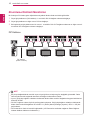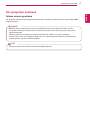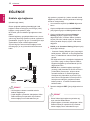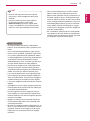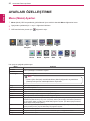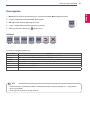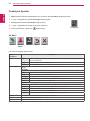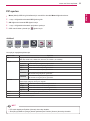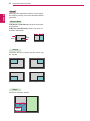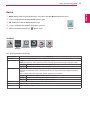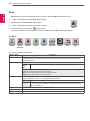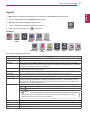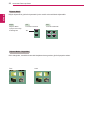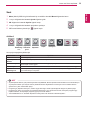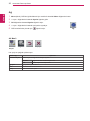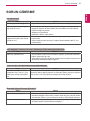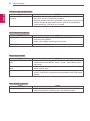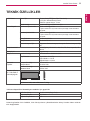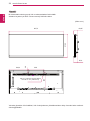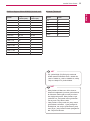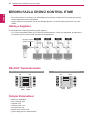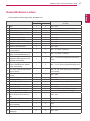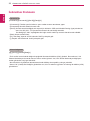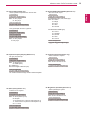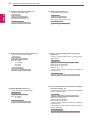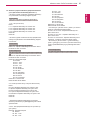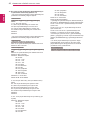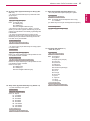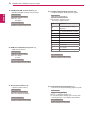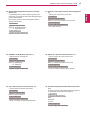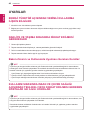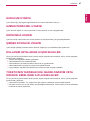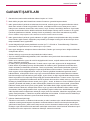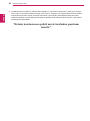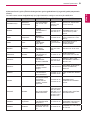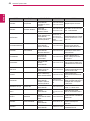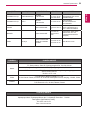2
TR
TÜRKÇE
İÇİNDEKİLER
İÇİNDEKİLER
4 LISANSLAR
5 MONTAJVEHAZIRLIK
5 Aksesuarlar
6 Parçalar ve düğmeler
7 PANELİN KORUNMASI İÇİN SAKLAMA
YÖNTEMİ
7 - Doğru Yöntem
7 - Yanlış Yöntem
8 IR Alıcısını Kullanma
9 Duvara montaj
10 UZAKTANKUMANDA
12 MONİTÖRÜKULLANMA
12 PC'ye Bağlama
13 - DVI bağlantısı
13 - Ekran Bağlantı Noktası bağlantısı
14 - HDMI bağlantısı
14 - IR Alıcısı bağlantısı
15 - LAN bağlantısı
16 Zincirleme Dizilimli Monitörler
16 - DP Kablosu
17 Ek opsiyonları kullanma
17 - İzleme oranını ayarlama
18 EĞLENCE
18 - Kablolu ağa bağlanma
20 AYARLARIÖZELLEŞTİRME
20 Menu (Menü) Ayarları
21 - Oran Ayarları
22 - Fonksiyon Ayarları
23 - PIP ayarları
25 - Resim
26 - Renk
27 - Ayarlar
29 - Saat
30 - Ağ
31 SORUNGİDERME
33 TEKNİKÖZELLİKLER
36 BİRDENFAZLAÜRÜNÜ
KONTROLETME
36 Kabloyu bağlama
36 RS-232C Yapılandırmaları
36 İletişim Parametresi
37 Komut Referans Listesi
38 İletim/Alım Protokolü
46 UYARΙLAR
46 ENERJİ TÜKETİMİ AÇΙSΙNDAN VERİMLİ
KULLANΙMA İLİŞKİN BİLGİLER:
46 NAKLİYE VE TAŞIMA SIRASINDA
DİKKAT EDİLMESİ GEREKENLER
46 Bakιm-Onarιm ve Kullanιmda Uyulmasι
Gereken Kurallar:
46 Kullanιm Sιrasιnda insan Ve Çevre Sağlιğι
Açisindan Tehlikeli Veya Dikkat Edilmesi
Gereken Noktalar ιle ιlgili Uyarιlar:

TÜRKÇE
4
LISANSLAR
LİSANSLAR
Desteklenen lisanslar modele göre değişiklik gösterebilir. Lisanslar hakkında daha fazla bilgi için
www.lg.com
adresini ziyaret edin.
HDMI ve HDMI Yüksek Tanımlı Multimedya Arabirimi terimleri ve HDMI Logo-
su, HDMI Licensing, LLC’nin Amerika Birleşik Devletleri ve diğer ülkelerde ti-
cari markaları veya tescilli ticari markalarıdır.
Ürünü aşırı tozlu ortamda kullanmaktan kaynaklanan hasarlar garanti kapsamında yer almaz.
NOT

5
TR
TÜRKÇE
MONTAJVEHAZIRLIK
MONTAJVEHAZIRLIK
Aksesuarlar
Ürün kutunuzda aşağıdaki öğelerin olup olmadığını kontrol edin. Aksesuarlarda herhangi bir eksiklik olma-
sı durumunda ürünü satın aldığınız yerel satıcıyla iletişime geçin. Bu kılavuzdaki resimler gerçek ürün ve
aksesuarlardan farklı olabilir.
Ürününüzle birlikte verilen aksesuarlar modele veya bölgeye göre değişiklik gösterebilir.
Bu kılavuzdaki ürün özellikleri veya içerikler ürün fonksiyonlarının yükseltilmesinden dolayı önceden
haber verilmeksizin değiştirilebilir.
SuperSign Yazılımı ve Kılavuzu
- LG Electronics web sitesinden indiriliyor.
- LG Electronics web sitesini ziyaret edin (
www.lgecommercial.com/supersign
) ve modeliniz için en
yeni yazılımı indirin.
Güvenliğiniz ve ürün kullanım ömrü için onaylanmamış veya orijinal olmayan parçalar ya da aksesu-
arlar kullanmayın.
Onaylanmamış öğelerin kullanılmasından kaynaklanan hasar veya yaralanmalar garanti kapsamına
girmez.
DİKKAT
NOT
UzaktankumandavePiller GüçKablosu
CD(KullanıcıKılavuzu)/Kart
HDMIaKablosu
P
A
G
E
INPUT
ENERGY
SAVING
MARK
ARC
ON
OFF
. , !
ABC
DEF
GHI
JKL
MNO
PQRS
TUV
1/a/A
- * #
WXYZ
CLEAR
MONITOR
PSM
AUTO
MUTE
BRIGHT
NESS
MENU
POWER
OK
S.MENU
ID
BACK
TILE
ON
OFF
EXIT
IRAlıcısı

6
TR
TÜRKÇE
MONTAJ VE HAZIRLIK
Parçalarvedüğmeler
EkranDüğmeleri/Ekranİşaretleri
Bağlantıpaneli
Ekranİşaretleri Açıklama
INPUT Giriş kaynağını değiştirir.
MENU Ana menülere erişim sağlar veya girişinizi kaydeder ve menüden çıkmanızı sağlar.
İleri ve geri gider.
Ses seviyesini ayarlar.
AUTO/SET Geçerli sinyal ve modu görüntüler.
/
I
Gücü açar veya kapatır.

7
TR
TÜRKÇE
MONTAJVEHAZIRLIK
DoğruYöntem YanlışYöntem
PANELİNKORUNMASIİÇİNSAKLAMAYÖNTEMİ
Ürünün dik yerleştirilmesi gerekiyorsa ürünü iki
yanından tutun ve dikkatli bir şekilde arkaya doğru
eğin. Panelin zemine temas etmesine izin verme-
yin.
Ürünü yatırırken düz bir zemine yastık yerleştirin.
Ürünü, ürünün paneli aşağı bakacak şekilde
bunun üzerine yerleştirin.
Kullanabileceğiniz yastık yoksa, zeminin temiz olduğun-
dan emin olun ve sonra panel aşağı veya yukarı baka-
cak şekilde ürünü dikkatle yere koyun.
Bu sırada
panelin üzerine herhangi bir nesnenin düşmeme-
sine dikkat edin.
Ürünün ağırlığı çerçevenin üzerine binerse panelin
altı zarar görebilir.
Ürünün ağırlığı panelin üzerine binerse panel zarar
görebilir.
Panel
Panel
Panel
Panel
Panel
Yastık

8
TR
TÜRKÇE
MONTAJ VE HAZIRLIK
IRAlıcısınıKullanma
Bu, uzaktan kumanda sensörünün özel bir konuma yerleştirilmesine olanak sağlar.
IR alıcısı bir mıknatıstan yapılmıştır. IR alıcısını ürünün yanına, üstüne veya altına takabilirsiniz.
Dışarıdan darbeye maruz kalırsa düşebilir.
NOT
IRAlıcısıkablosu

9
TR
TÜRKÇE
MONTAJVEHAZIRLIK
Duvaramontaj
Yeterli havalandırma için duvarla aygıt arasında
her yönden 10 cm boşluk bırakın. Ayrıntılı talimat-
ları satıcınızdan öğrenebilirsiniz, bkz. Yatık Duvara
Montaj Braketi Talimatları ve Kurulum Rehberi.
10 cm
10 cm
10 cm
10 cm
10 cm
Monitörü duvara monte etmek için monitörün arka-
sına bir duvara montaj braketi (isteğe bağlı) takın.
Duvara montaj braketinin duvara ve monitöre güvenli
bir şekilde sabitlendiğinden emin olun.
1 VESA standardına uygun vidalar ve duvara mon-
taj braketi kullanın.
2 Standart uzunluktan daha uzun olan vidalar mo-
nitörün içine zarar verebilir.
3 VESA standardında olmayan bir vida ürünün
zarar görmesine ve monitörün arızalanmasına
neden olabilir. LG Electronics standart olmayan
vidaların kullanılmasıyla ilişkili kazalardan so-
rumlu değildir.
4 Yalnızca vida montaj arabirimi boyutları ve mon-
taj vidası teknik özellikleri bakımından VESA
uyumludur.
5 Lütfen aşağıdaki VESA standartlarını kullanın.
784,8 mm ve altı
* Duvara Montaj Arkalığı Kalınlığı: 2,6 mm
* Vida: Φ 4,0 mm x Eğim 0,7 mm x Uzunluk 10
mm
Elektrik çarpma riskinin önüne geçmek için
monitörü taşımadan veya monte etmeden
önce güç kablosunu prizden çıkarın.
Monitörün tavana veya eğik duvara mon-
te edilmesi monitörün düşmesine, bu da
yaralanmalara neden olabilir. Lütfen orijinal
LG duvar montaj braketini kullanın. Daha
fazla bilgi için yerel satış mağazanızla ya da
kalifiye bir kurulumcuyla irtibata geçin.
Vidaları sıkarken aşırı güç kullanmanız
durumunda monitörün hasar görmesine
neden olabilirsiniz. Bu şekilde hasar gören
monitörler garanti kapsamına girmez.
VESA standartlarına uygun duvar montaj
braketi ve vidaları kullanın. Bilerek ya da
yanlışlıkla uygun olmayan bileşenlerin kul-
lanılmasından kaynaklanan hasarlar ürün
garanti kapsamına girmez.
Monitörün boylamasına kurulması ekranda-
ki piksellere zarar verebilir.
DİKKAT
Duvar montaj kiti kurulum kılavuzu ve tüm
gerekli parçaları içerir.
Duvara montaj braketi isteğe bağlıdır. Ak-
sesuarlar yerel satış mağazanızdan satın
alınabilir.
Vida boyu duvar montaj braketine göre
değişebilir. Doğru uzunlukta vida kullandığı-
nızdan emin olun.
Daha fazla bilgi için duvara montaj braketi
kullanıcı kılavuzuna bakın.
NOT
Monitörün boylamasına kurulması ekrandaki
piksellere zarar verebilir.
DİKKAT

10
TR
TÜRKÇE
UZAKTAN KUMANDA
UZAKTANKUMANDA
(POWER)
Monitörü açar ya da kapatır.
MONİTORON/OFF
Monitörü kapatır ve ardından
açar.
1/a/ADüğmesi
Bu düğme seçimi uygulana-
maz.
CLEAR
Bu düğme seçimi uygulanamaz.
Bu kılavuzdaki açıklamalar uzaktan kumandanın düğmeleriyle ilgilidir. Lütfen bu kılavuzu dikkatlice okuyun
ve monitörü doğru şekilde kullanın.
Pilleri değiştirmek için pil kapağını açın, pilleri (1,5 V AAA) ve uçlar pil yuvasındaki etiketle eşleşecek
şekilde değiştirin ve pil kapağını kapatın.
Pilleri yerinden çıkarmak için pilleri takma işlemlerini ters sıra ile yapın.
DİKKAT
Eski ve yeni pilleri birlikte kullanmayın, aksi
halde uzaktan kumanda hasar görebilir.
Uzaktan kumandayı, Monitör üzerindeki
uzaktan kumanda sensörüne doğru tuttuğu-
nuzdan emin olun.
ARC
İzleme Oranı Modunu seçer.
(Modele bağlı olarak çalışma-
yabilir.)
MARK
Bu düğme seçimi uygulana-
maz.
PSM
Görüntü Durum Modunu
seçer.
MUTE
Tüm sesleri kapatır.
SesYükseltme/Alçaltma
Ses seviyesini ayarlar.
ENERGYSAVING
Enerji tüketimini azaltmak için
ekranın parlaklığını ayarlar.
INPUT
Giriş modunu seçer.
RakamveHarfdüğmeleri
Numaraları girer.
Alfabe seçimi uygulanamaz.
BRIGHTNESSTuşu
Uzaktan kumandadaki Yukarı
ve Aşağı düğmelerine basarak
parlaklığı ayarlayın.

11
TR
TÜRKÇE
UZAKTANKUMANDA
S.MENU
(Super Sign Menü Tuşu)
Bu düğme seçimi uygulana-
maz.
EXIT
Ekran üzerindeki tüm görün-
tü pencerelerini kapatarak
herhangi bir menüden nor-
mal monitör izleme moduna
döner.
TILE
TILE (DÖŞEME) Modunu seçer.
(Modele bağlı olarak çalışma-
yabilir.)
MENU
(Bkz. s.20)
Ana menülere erişim sağlar
veya menülere giriş ve çıkışı-
nızı kaydeder.
USBMenüsükontroldüğ-
meleri
Bu düğme seçimi uygulana-
maz.
Gezinmedüğmeleri
Menüler veya opsiyonlar ara-
sında gezinmenizi sağlar.
OK
Menüleri veya opsiyonları
seçer ve girişinizi onaylar.
BACK
Kullanıcının bir adım geri
gitmesini sağlar.
IDON/OFF
Bu düğme seçimi uygulana-
maz.
AUTO
Bu düğme seçimi uygulana-
maz.

12
TR
TÜRKÇE
MONİTÖRÜ KULLANMA
MONİTÖRÜKULLANMA
PC'yeBağlama
Monitörünüz Tak ve Çalıştır* özelliğini destekler.
* Tak ve Çalıştır: Bu, bir PC'nin monitörü sürücü kurulmasına gerek kalmadan kullanmasına olanak veren
fonksiyondur.
NOT
Sinyal giriş kablosunu bağlayın ve vidaları saat yönünde çevirerek kabloyu
sıkın.
Ekrana parmağınızla uzun süre baskı uygulamayın, aksi halde ekran üzerinde
geçici şekil bozuklukları ortaya çıkabilir.
Görüntü yanmasını önlemek için ekranda uzun süre sabit bir görüntünün
görüntülenmesinden kaçının. Mümkünse ekran koruyucu kullanın.
En iyi görüntü kalitesi için Monitörün HDMI bağlantısıyla kullanılması önerilir.
Ürünün standart uyumluluğunu sağlamak için ferrit nüveli DVI/HDMI kablosu gibi yalıtımlı bir arabirim
kablosu kullanın.
Monitörü soğukken açarsanız ekranda bir titreme olabilir. Bu, normal bir durumdur.
Ekranda bazı kırmızı, yeşil ya da mavi noktalar görünebilir. Bu, normal bir durumdur.
DİKKAT

13
TR
TÜRKÇE
MONİTÖRÜKULLANMA
DVIbağlantısı
Dijital video sinyallerini monitöre iletir. Monitörü
aşağıdaki şekilde gösterildiği gibi DVI kablosuyla
bağlayın. Bağladıktan sonra DVI girişini seçin. Ses
sinyali göndermek için ek ses kabloları bağlayın.
EkranBağlantıNoktası
bağlantısı
PC'nizden Monitöre dijital video ve ses sinyalle-
ri gönderir. PC ve Monitörü aşağıdaki şekillerde
gösterildiği gibi Ekran Bağlantı Noktası kablosuyla
bağlayın.
(birlikte verilmez)
(birlikte
verilmez)
Ürünün Arkası Ürünün Arkası
PC
DIV OUT AUDIO OUT

14
TR
TÜRKÇE
MONİTÖRÜ KULLANMA
IRAlıcısıbağlantısı
Kablolu uzaktan kumanda veya IR alıcısı uzantısı-
nın kullanılmasını sağlar.
Güç kablosunun bağlı olmadığından emin
olun.
NOT
Ürünün Arkası
Yüksek Hızlı HDMI
®
/
TM
Kablosu kullanın.
HDMI logolu onaylı bir kablo kullanın. Onaylı
bir HDMI kablosu kullanmazsanız ekrana
görüntü gelmeyebilir veya bağlantı hataları
oluşabilir.
Önerilen HDMI kablo tipleri
- Yüksek Hızlı HDMI
®
/
TM
kablosu
- Ethernet destekli Yüksek Hızlı HDMI
®
/
TM
kablosu
Yüksek Hızlı HDMI
®
/
TM
kabloları 1080p ve
üzerine kadar HD sinyali gönderebilir.
HDMI modunda ses duyamıyorsanız PC
ayarlarını kontrol edin. Bazı PC'lerde varsa-
yılan ses çıkışını manuel olarak HDMI olarak
değiştirmeniz gerekir.
NOT
HDMIbağlantısı
PC'nizden ve A/V aygıtlarınızdan monitöre dijital
video ve ses sinyalleri gönderilir. PC'nizi ve AV
aygıtınızı aşağıda gösterilen biçimde HDMI kablo-
suyla monitöre bağlayın.
(birlikte verilmez)
(birlikte verilmez)
Ürünün Arkası

15
TR
TÜRKÇE
MONİTÖRÜ KULLANMA
LAN bağlantısı
A
Yönlendirici (Anahtar) kullanarak
Monitör
Network
PC
LAN
Anahtar
Monitör
Network
PC
LAN
B
Internet'i kullanarak.

16
TR
TÜRKÇE
MONİTÖRÜ KULLANMA
Bir çıkışa bağlanabilecek monitör sayısı sinyal gücüne ve kaybına göre değişiklik gösterebilir. Daha
fazla sayıda monitör bağlamak isterseniz bir dağıtıcı kullanmanız önerilir.
Ayrıca, giriş/çıkış bağlantı noktalarını kullanarak birden fazla monitörü bağlarken kayıpsız kablolar kul-
lanılması önerilir.
DP OUT bağlantı noktası üçüncü taraf aygıtlarla çalışmaz. Giriş/çıkış bağlantı noktalarını kullanarak
birden fazla monitörü bağlarken DP sürümü 1.1 (Menu (Menü)>Settings (Ayarlar)→DP1.2→Off (Ka-
palı) kullanın.
DP modunda en fazla 40 monitör bağlanabilir. (LG Electronics tarafından sağlanan Ekran Bağlantı
Noktası Kablosu kablosunu kullanırken.)
NOT
Zincirleme Dizilimli Monitörler
Bu fonksiyon PC'nizden gelen dijital video sinyallerini birden fazla monitörde görüntüler.
1
Sinyal giriş kablosunu (DVI kablosu) 1. monitörün DVI IN bağlantı noktasına bağlayın.
2
Sinyal giriş kablosunun diğer ucunu PC'nize bağlayın.
3
Bir başka sinyal giriş kablosunun bir ucunu 1. monitörün DIV OUT bağlantı noktasına ve diğer ucunu 2.
monitörün DIV IN bağlantı noktasına bağlayın.
1. Monitör 2. Monitör 3. Monitör 4. Monitör
DP Kablosu
DP
Kablosu
(birlikte verilmez)

17
TR
TÜRKÇE
MONİTÖRÜKULLANMA
Ekopsiyonlarıkullanma
İzlemeoranınıayarlama
Bir görüntüyü optimum boyutunda görüntülemek üzere yeniden boyutlandırmak için içerik izlerken
ARC
düğmesine basın.
Sabit bir görüntü ekranda uzun bir süre görüntülenirse bu görüntü ekranda iz bırakır ve kalıcı
bir görüntü bozukluğu meydana gelir. Bu "görüntü yanması" ya da "ekran yanması" olup garanti
kapsamına girmez.
Görüntü yapışmasını önlemek için sabit bir görüntüyü iki saatten uzun süre oynatmayın.
İzleme oranını uzun süre Original (Orijinal) veya 1:1 olarak ayarlarsanız ekranın sinemaskop böl-
gesinde görüntü yanması meydana gelebilir.
Görüntü boyutunu ana menülere erişerek de değiştirebilirsiniz.
DİKKAT
NOT

18
TÜRKÇE
EĞLENCE
EĞLENCE
Kabloluağabağlanma
(Modele bağlı olarak)
Ekranı aşağıdaki şekilde gösterildiği gibi LAN
bağlantı noktası aracılığıyla yerel bir ağa (LAN)
bağlayın ve ağ ayarlarını yapın.
Bu monitör yalnızca kablolu ağ bağlantısını des-
tekler.
Fiziksel bağlantıyı gerçekleştirdikten sonra, az sa-
yıda ev ağı ekran ağ ayarlarının tekrar yapılmasını
gerektirebilir. Çoğu ev ağı için TV herhangi bir ayar
yapılmaksızın ekran olarak bağlanacaktır.
Ayrıntılı bilgi için İnternet hizmet sağlayıcınızla
temasa geçin ya da yönlendiricinizin kılavuzuna
bakın.
LAN bağlantı noktasına modüler telefon
kablosu bağlamayın.
Çeşitli bağlantı yöntemleri olduğundan, lütfen
telekomünikasyon operatörü veya İnternet
hizmet sağlayıcınızın talimatlarına uyun.
Ekran fiziksel ağa bağlanıncaya kadar ağ
ayarı menüsü kullanılamaz.
Çeşitli bağlantı yöntemleri olduğundan, lütfen
telekomünikasyon operatörü veya İnternet
hizmet sağlayıcınızın talimatlarına uyun.
Ağ ayarlarını yapmak için: (ekran otomatik olarak
bağlanmış dahi olsa, tekrar ayarlamanın herhangi
bir zararı olmayacaktır),
1
Ana menülere erişmek için
MENU
düğmesine
basın.
2
Gezinme düğmelerine basarak
NETWORK
(AĞ) öğesine geçin ve
OK
düğmesine basın.
3
Gezinme düğmelerine basarak
Network
Setting
(Ağ Ayarı) öğesini seçin ve
OK
düğmesine basın. Interface Select (Arabirim
Seçimi) RS-232C olarak ayarlıysa, Interface
Select (Arabirim Seçimi) ayarını LAN olarak
değiştirin.
4
DHCP
ya da
CustomerSetting
(Müşteri Ayarı)
seçeneğini belirleyin.
- Customer Setting (Müşteri Ayarı) seçeneğini
belirliyorsanız, Gezinme ve Sayı düğmelerine
basın. IP adreslerinin manuel olarak girilmesi
gerekir.
-OK düğmesine basın ve değerleri değiştirmek
için Yukarı, Aşağı ve Sayı tuşlarını kullanın.
Değerleri değiştirmeyi tamamlamak için OK
düğmesine basın.
- DHCP: Bunu, kablolu bağlantı aracılığıyla
yerel ağ (LAN) üzerinde bir DHCP sunucusu
(Yönlendirici) varsa seçin, böylece ekran
otomatik olarak bir IP adresi atayacaktır.
Genişbant bir yönlendirici veya DHCP (Dy-
namic Host Configuration Protocol) sunucu
fonksiyonuna sahip bir genişbant modem
kullanıyorsanız. IP adresi otomatik olarak
belirlenecektir.
5 İşleminiz bittiğinde EXİT (Çıkış) düğmesine ba-
sın.
Internet
DİKKAT
DİKKAT

19
TR
TÜRKÇE
EĞLENCE
Ekranınızda doğrudan İnternet'e erişmek
istiyorsanız, internet bağlantısı daima açık
olmalıdır.
İnternet'e erişemiyorsanız ağınızdaki bir
PC'den ağ durumlarını kontrol edin.
NetworkSetting (Ağ Ayarı) öğesini kulla-
nırken LAN kablosunu ya da yönlendiricide
DHCP'nin açık olup olmadığını kontrol edin.
Ağayarıiçinipuçları
Bu ekranla birlikte standart bir LAN kablosu
kullanın. RJ45 konektörlü Cat5 veya daha iyi bir
kablo.
Ayar sırasında karşılaşılabilecek çoğu ağ bağ-
lantısı sorunu genellikle yönlendirici veya mode-
min yeniden ayarlanmasıyla giderilebilir. Ekranı
ev ağına bağladıktan sonra ev ağ yönlendiricisini
veya kablolu modemi hızla kapatın ve/veya
elektrik kablosunu çekin. Ardından yeniden açın
ve/veya elektrik kablosunu tekrar bağlayın.
İnternet servis sağlayıcısına (İSS) bağlı olarak
İnternet servisinden yararlanacak aygıt sayısı
yürürlükteki kullanım koşullarıyla sınırlandırılmış
olabilir. Ayrıntılar için İSS'nizle temasa geçin.
LG, internet bağlantınızla veya bağlı diğer ekip-
man nedeniyle gerçekleşen iletişim hataları/arı-
zaları yüzünden ekran ve/veya internet bağlantı-
sındaki herhangi bir arızadan sorumlu değildir.
LG İnternet bağlantınızdaki sorunlardan sorumlu
değildir.
Ağ bağlantısı hızının erişilen içeriğin gereksinim-
lerini karşılamaması durumunda arzu edilmeyen
sonuçlarla karşılaşabilirsiniz.
İnternet bağlantısı servisini sağlayan İnternet
servis sağlayıcısı (İSS) tarafından yapılan kısıt-
lamalar nedeniyle bazı internet bağlantı işlemleri
mümkün olmayabilir.
Bağlantı ücretleriyle sınırlı olmamak koşuluyla
İSS tarafından talep edilen tüm masraflar sizin
sorumluluğunuzdadır.
Bu ekran için kablolu bağlantı kullanılırken bir 10
Base-T veya 100 Base-TX LAN bağlantı noktası
gereklidir. İnternet servis sağlayıcınız bu tip bir
bağlantıya izin vermiyorsa ekranınızı bağlaya-
mazsınız.
DSL servisini kullanmak için bir DSL modem,
kablo modem servisini kullanmak içinse bir
kablo modem gereklidir. Erişim yönetiminize ve
İSS'nizle yaptığınız abone sözleşmesine bağlı
olarak bu ekran içerisinde yer alan İnternet bağ-
lantısı özelliğini kullanamayabilirsiniz veya aynı
anda bağlayabileceğiniz aygıt sayısı sınırlandı-
rılmış olabilir. (İSS'niz aboneliği tek bir aygıtla
sınırlıyorsa PC bağlıyken bu ekranın bağlanma-
sına izin verilmeyebilir.)
Bir "Yönlendirici" kullanımına izin verilmeyebilir
veya kullanımı İSS'nizin ilkeleri ve kısıtlamaları-
na bağlı olarak sınırlandırılmış olabilir. Ayrıntılar
için doğrudan İSS'nizle temasa geçin.
NOT

20
TR
TÜRKÇE
AYARLARI ÖZELLEŞTİRME
AYARLARIÖZELLEŞTİRME
Menu(Menü)Ayarları
1
Menu
(Menü) OSD seçeneklerini görüntülemek için monitörün altındaki
Menu
düğmesine basın.
2
Opsiyonları ayarlamak için < veya > düğmelerini kullanın.
3
OSD menüsünden çıkmak için düğmesini seçin.
Her opsiyon aşağıda açıklanmıştır.
100 70 30 DVI Wide
Saat Ağ
전전
Parlaklık
Kontrast Ses
Seviyesi
Giriş Oran
Fonksiyon
PIP
Resim Renk Ayarlar
Sıfırla Çıkış
Menü Açıklama
Parlaklık
Ekranın parlaklığını ve kontrastını ayarlar.
Kontrast
SesSeviyesi
Ses seviyesini ayarlar.
NOT
Volume (Ses Seviyesi) menüsünde Menu (Menü) düğmesini seçmek Mute
(Sessiz) fonksiyonunu etkinleştirir/devre dışı bırakır.
Giriş
Geçerli giriş modunu seçer.
Oran
Ekran oranını ayarlar.
Fonksiyon
ECO ve resim modunu ayarlar.
PIP
İki giriş modunun ekranını tek bir monitörde görüntüler.
Resim
Ekranın keskinliğini, siyah seviyesini ve tepki hızını ayarlar.
Renk
Ekranın gamasını, renk sıcaklığını ve renk dengesini ayarlar.
Ayarlar
Language (Dil), PC/AV Mode (PC/AV Modu), Main Audio (Ana Ses), Tile Mode (Döşeme Modu),
ISM Method (ISM Yöntemi), Key Lock (Tuş Kilidi), Set ID (Set Kimliği), DPM Select (DPM Seçi-
mi), Information (Bilgi) ve OSD Lock (OSD Kilidi) öğelerini ayarlar. (Tile Mode (Döşeme Modu)
modele bağlı olarak çalışmayabilir.)
Saat
On/Off timer (Açma/Kapatma zamanlayıcısı), Auto off (Otomatik kapanma), 4 Hours Off (4 Saat
Kapalı) ve Sleep Timer (Uyuma Zamanlayıcısı) öğelerini ayarlar.
Ağ
RS-232C ve LAN'ı ayarlar.
Sıfırla
Varsayılan fabrika ayarlarına sıfırlar. Hemen sıfırlamak için <, > düğmelerine basın.
Çıkış
OSD menüsünden çıkar.
Sayfa yükleniyor ...
Sayfa yükleniyor ...
Sayfa yükleniyor ...
Sayfa yükleniyor ...
Sayfa yükleniyor ...
Sayfa yükleniyor ...
Sayfa yükleniyor ...
Sayfa yükleniyor ...
Sayfa yükleniyor ...
Sayfa yükleniyor ...
Sayfa yükleniyor ...
Sayfa yükleniyor ...
Sayfa yükleniyor ...
Sayfa yükleniyor ...
Sayfa yükleniyor ...
Sayfa yükleniyor ...
Sayfa yükleniyor ...
Sayfa yükleniyor ...
Sayfa yükleniyor ...
Sayfa yükleniyor ...
Sayfa yükleniyor ...
Sayfa yükleniyor ...
Sayfa yükleniyor ...
Sayfa yükleniyor ...
Sayfa yükleniyor ...
Sayfa yükleniyor ...
Sayfa yükleniyor ...
Sayfa yükleniyor ...
Sayfa yükleniyor ...
Sayfa yükleniyor ...
Sayfa yükleniyor ...
Sayfa yükleniyor ...
Sayfa yükleniyor ...
Sayfa yükleniyor ...
-
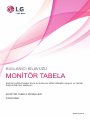 1
1
-
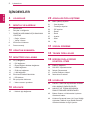 2
2
-
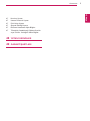 3
3
-
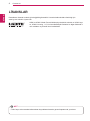 4
4
-
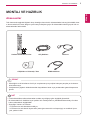 5
5
-
 6
6
-
 7
7
-
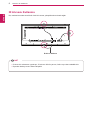 8
8
-
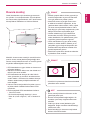 9
9
-
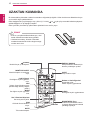 10
10
-
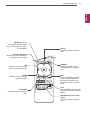 11
11
-
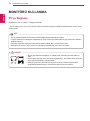 12
12
-
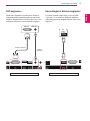 13
13
-
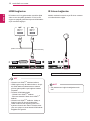 14
14
-
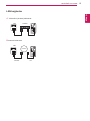 15
15
-
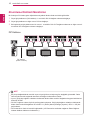 16
16
-
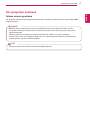 17
17
-
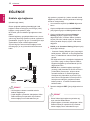 18
18
-
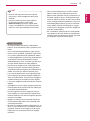 19
19
-
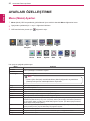 20
20
-
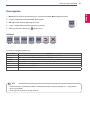 21
21
-
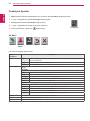 22
22
-
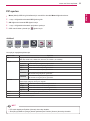 23
23
-
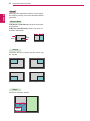 24
24
-
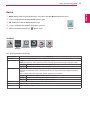 25
25
-
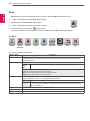 26
26
-
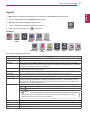 27
27
-
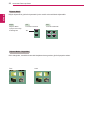 28
28
-
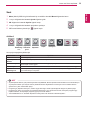 29
29
-
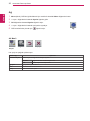 30
30
-
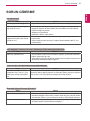 31
31
-
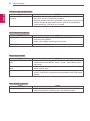 32
32
-
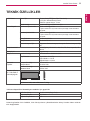 33
33
-
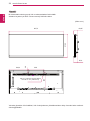 34
34
-
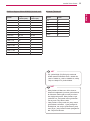 35
35
-
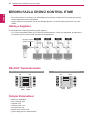 36
36
-
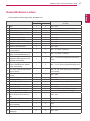 37
37
-
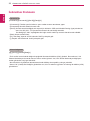 38
38
-
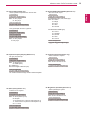 39
39
-
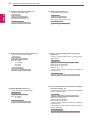 40
40
-
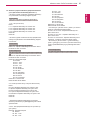 41
41
-
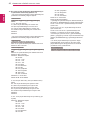 42
42
-
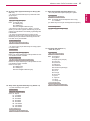 43
43
-
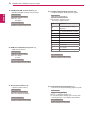 44
44
-
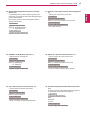 45
45
-
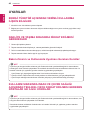 46
46
-
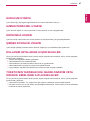 47
47
-
 48
48
-
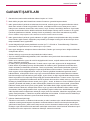 49
49
-
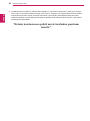 50
50
-
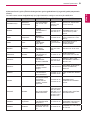 51
51
-
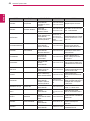 52
52
-
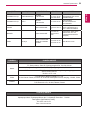 53
53
-
 54
54